Já na tela de vendas do Linx Big insira o usuário, empresa, cliente e condição de pagamento (caso não queira identificar o cliente na venda, vá direto para o campo de pesquisa do produto).
Sem inserir o produto pressione a tecla "ESC" e aparecerá o seguinte menu.
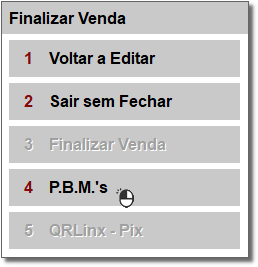
Figura 09 - Vendas
Selecione a opção  e aparecerá a seguinte opção.
e aparecerá a seguinte opção.
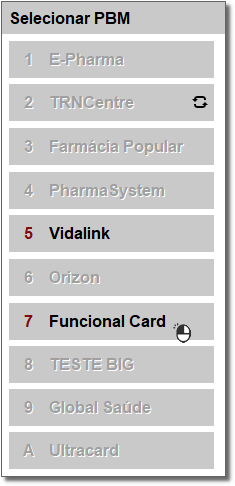
Figura 10 - Funcional Card
 Clique em "7- Funcional Card" e aparecerá a seguinte tela.
Clique em "7- Funcional Card" e aparecerá a seguinte tela.
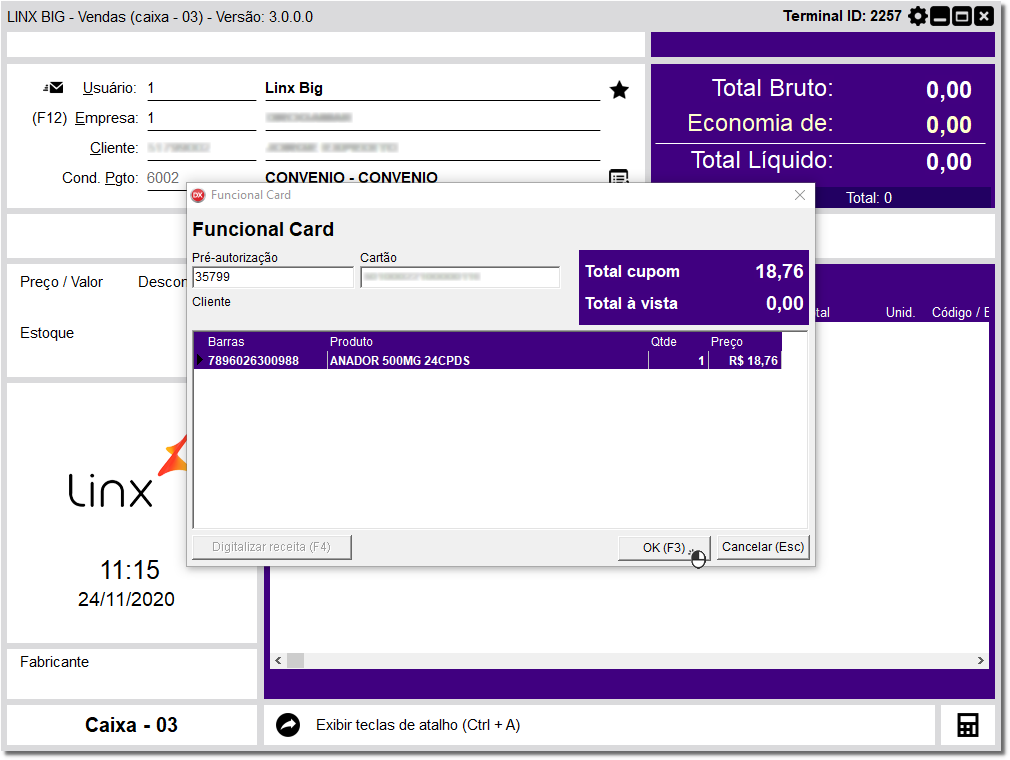
Figura 11 - Funcional Card
Insira o número da autorização que foi exibido no portal do Funcional Card (Figura 08) e o cartão que foi inserido na hora de realizar a compra no portal.
Será retornado para a tela de vendas os produtos inseridos no site bem como seus respectivos descontos.
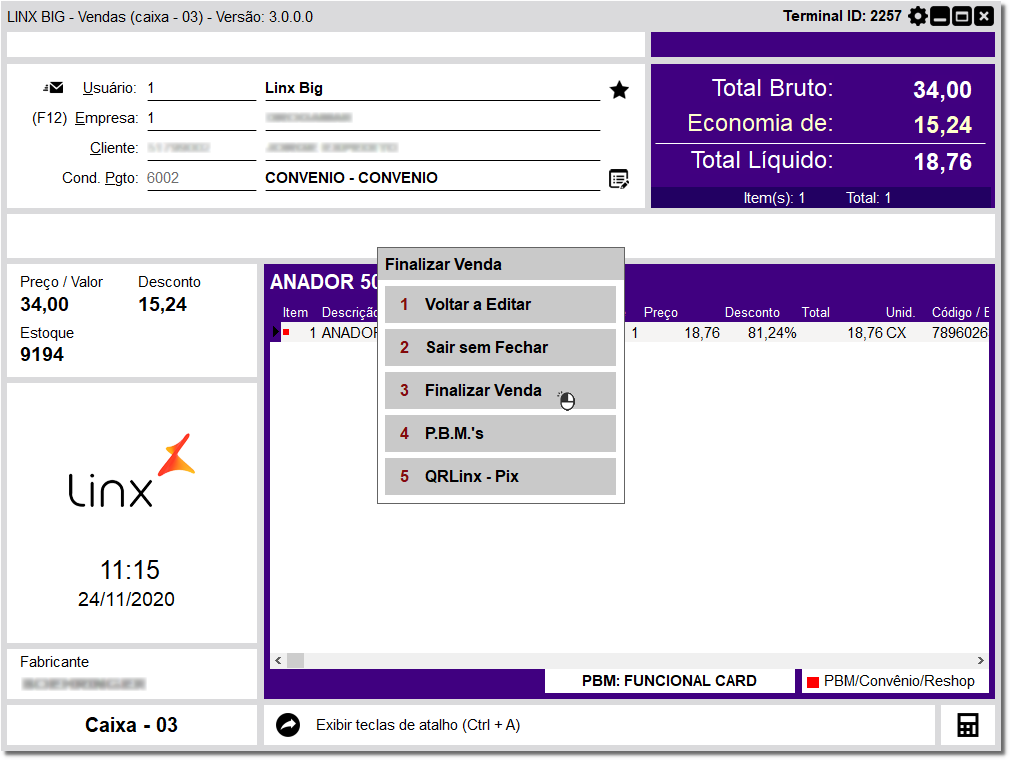
Figura 12 - Finalizar Venda - Funcional Card
Caso queira inserir um novo produto pressione a opção "1 - Voltar a Editar", insira o produto desejado, porém esse produto inserido não receberá os mesmos descontos dos inseridos no portal do Funcional Card
 Clique na opção
Clique na opção  e mostrará a seguinte opção.
e mostrará a seguinte opção.
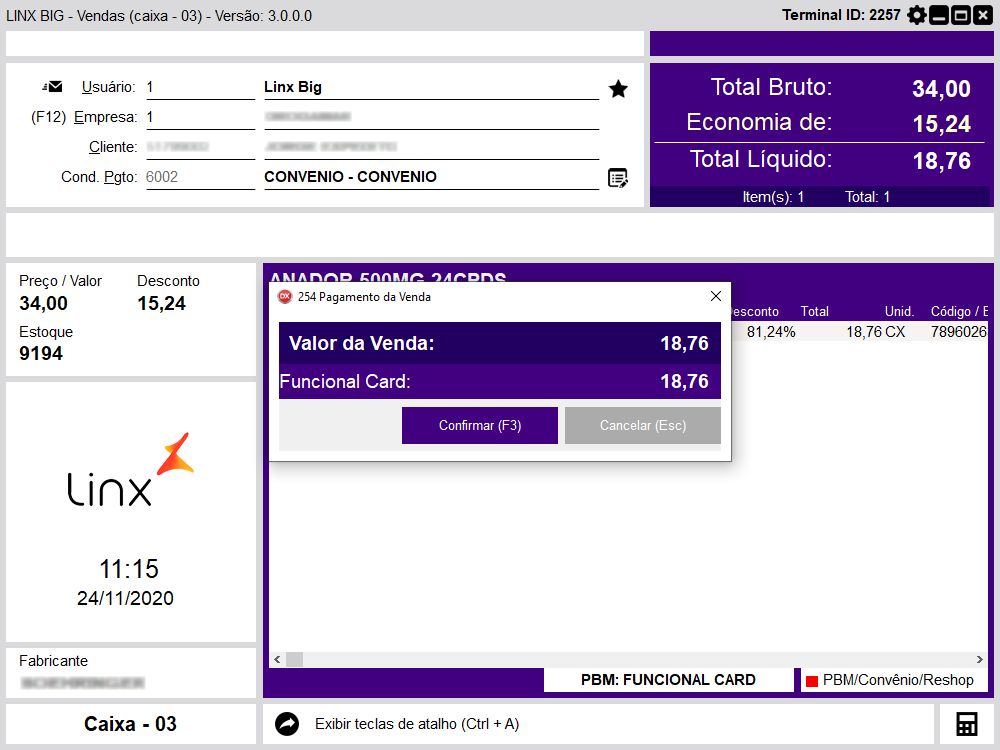
Figura 13 - Pagamento da Venda - Funcional Card
Confira o valor em seguida  clique em "Confirmar (F3)" e a venda será finalizada com sucesso.
clique em "Confirmar (F3)" e a venda será finalizada com sucesso.
Após finalizar a venda no Linx Big, volte ao Portal Funcional Card (Figura 08) e pressione o botão "Concluir".
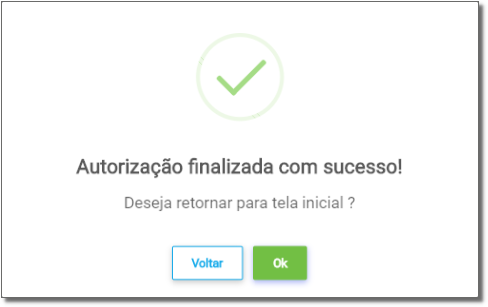
Figura 14 - Autorização Finalizada com Sucesso.
Onde a autorização será finalizada com sucesso.
CANCELAMENTO
Após realizar o cancelamento de alguma venda no Linx Big, a mesma poderá ser visualizada no relatório de cancelamento.
Para isso vá até o menu Meus Relatórios > Gerencial > Cancelamento - Funcional Card.
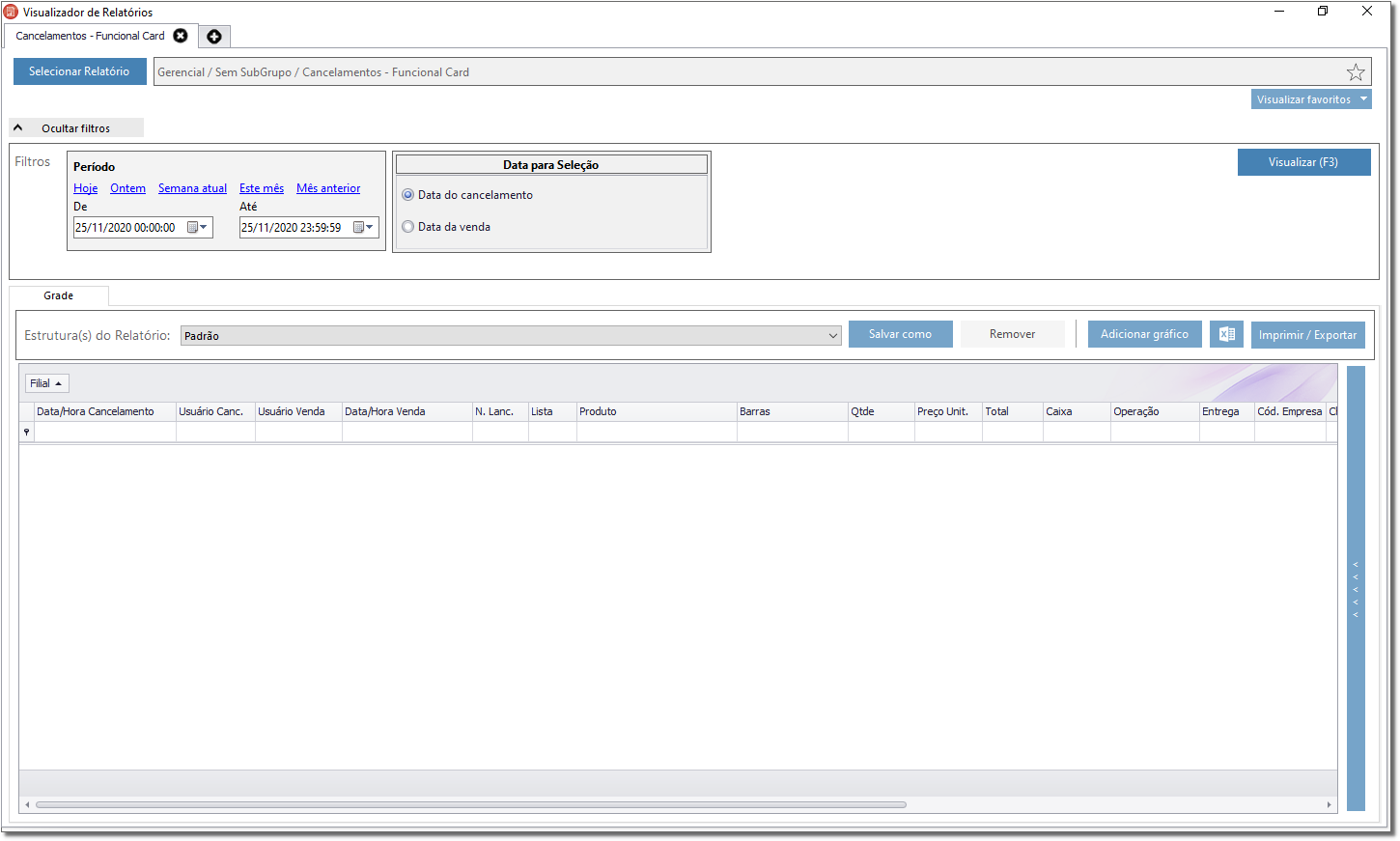
Figura 15 - Relatório Cancelamento - Funcional Card
Onde poderá realizar a pesquisa pelo período ou pela data do cancelamento ou venda.